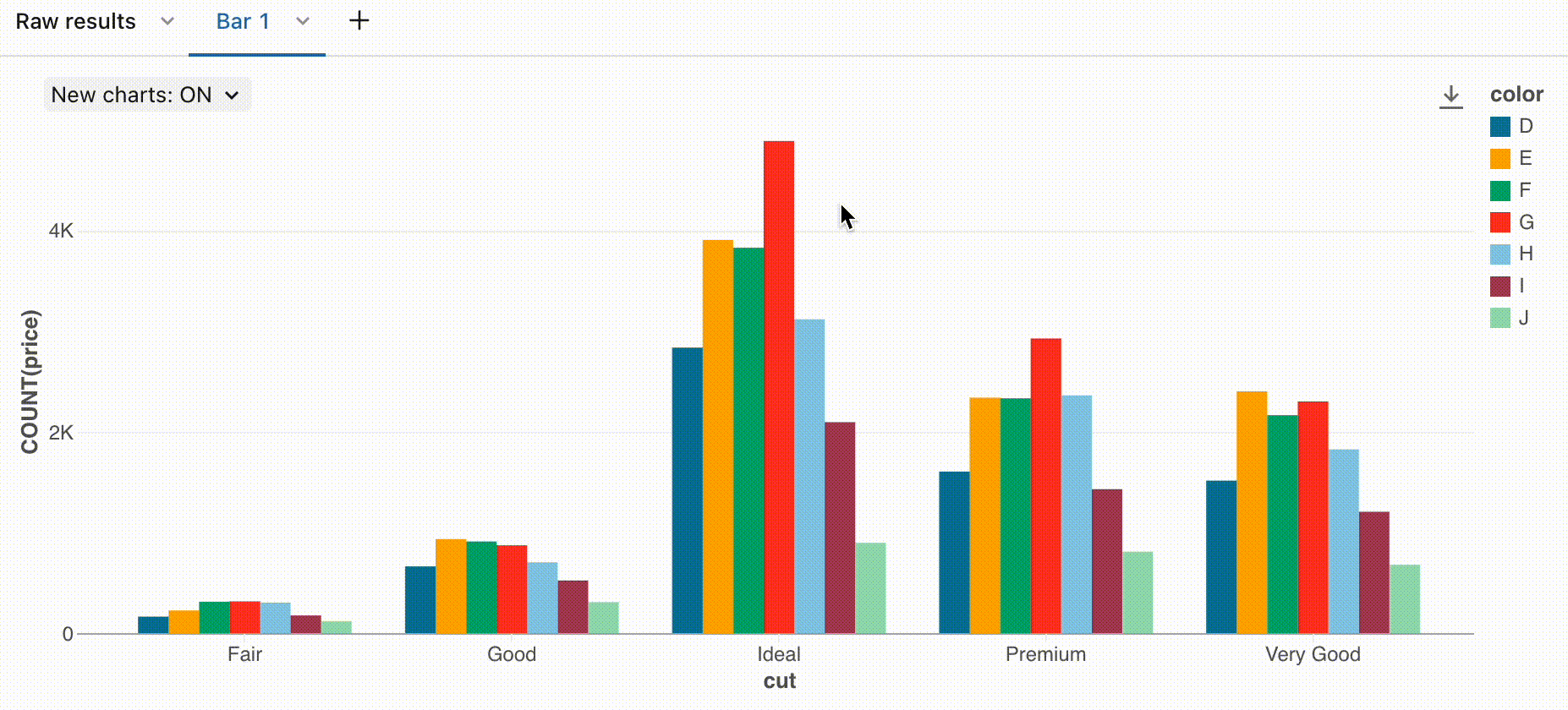Nuevas visualizaciones de gráficos en Databricks
Importante
Esta característica está en versión preliminar pública.
Azure Databricks ha publicado una versión preliminar pública de nuevos gráficos para visualizar datos en cuadernos y en Databricks SQL. Estos nuevos gráficos presentan un mejor rendimiento, colores mejorados e interactividad más rápida. Estos gráficos reemplazarán la biblioteca de representación heredada que usan actualmente los gráficos de Azure Databricks.
Los siguientes tipos de gráfico se ven afectados por la versión preliminar:
- Gráficos de área
- Gráficos de barras
- Gráficos de cuadros
- Gráficos de burbujas
- Gráficos combinados
- Gráficos de mapas térmicos
- Gráficos de histogramas
- Gráficos de líneas
- Gráficos circulares
- Gráficos de dispersión
Colores
Las nuevas visualizaciones de gráficos presentan nuevos colores predeterminados para mejorar la estética y la legibilidad. El color es muy importante para aclarar qué señales hay en los datos. Estos nuevos colores han sido sometidos a pruebas exhaustivas de legibilidad para garantizar que los elementos del gráfico sigan siendo distinguibles.

Selección de serie
Al analizar visualizaciones con varias series, es posible que desee seleccionar una serie específica para analizar en un gráfico. Los nuevos gráficos admiten este comportamiento con los siguientes comandos:
- Haga clic en un solo elemento de leyenda para seleccionar esa serie
- Cmd/Ctrl + clic en un elemento de leyenda para seleccionar o anular la selección de varias series
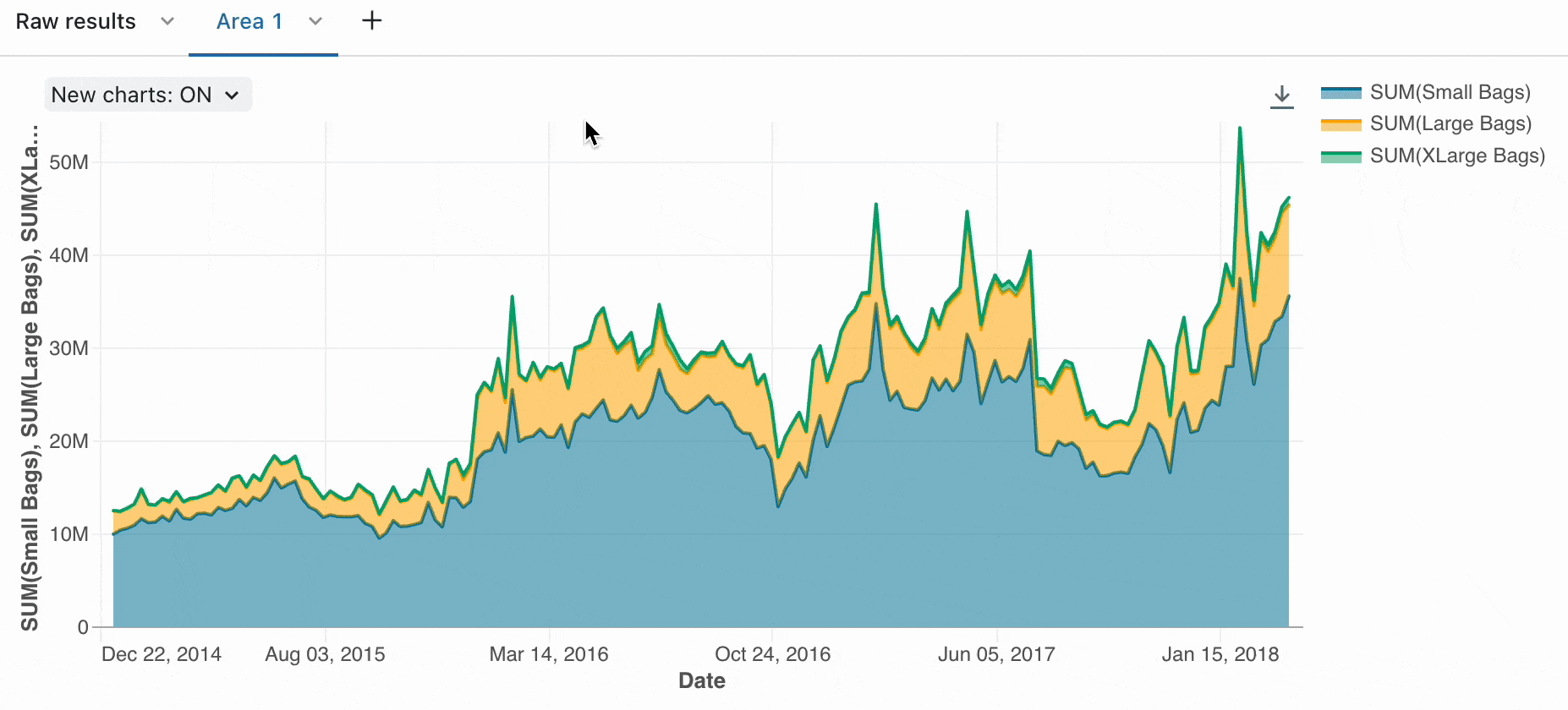
Información sobre herramientas ordenadas
Al analizar visualizaciones de series temporales, puede resultar útil comprender la clasificación de cada serie en un momento dado. Con las nuevas visualizaciones de gráficos, la información sobre herramientas de los gráficos de líneas y los gráficos de barras no apilados ahora están ordenadas por magnitud para facilitar el análisis.
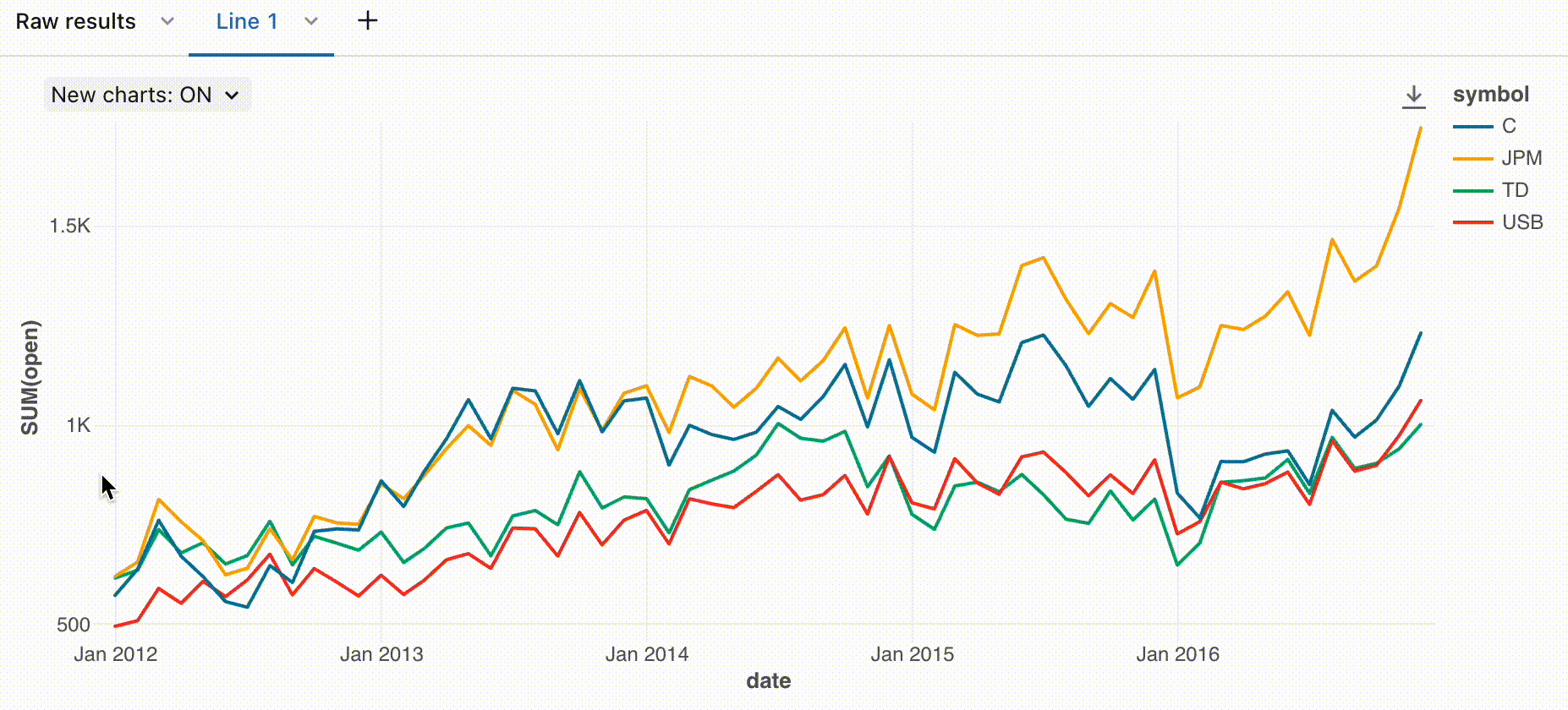
Zoom
En el caso de los gráficos densos de datos, el zoom en los puntos de datos individuales puede resultar útil para investigar los detalles y recortar valores atípicos. Para hacer zoon en los nuevos gráficos, haga clic y arrastre en el lienzo. Para borrar el zoom, mantenga el puntero sobre el lienzo y haga clic en el botón Borrar zoom en la esquina superior derecha de la visualización.
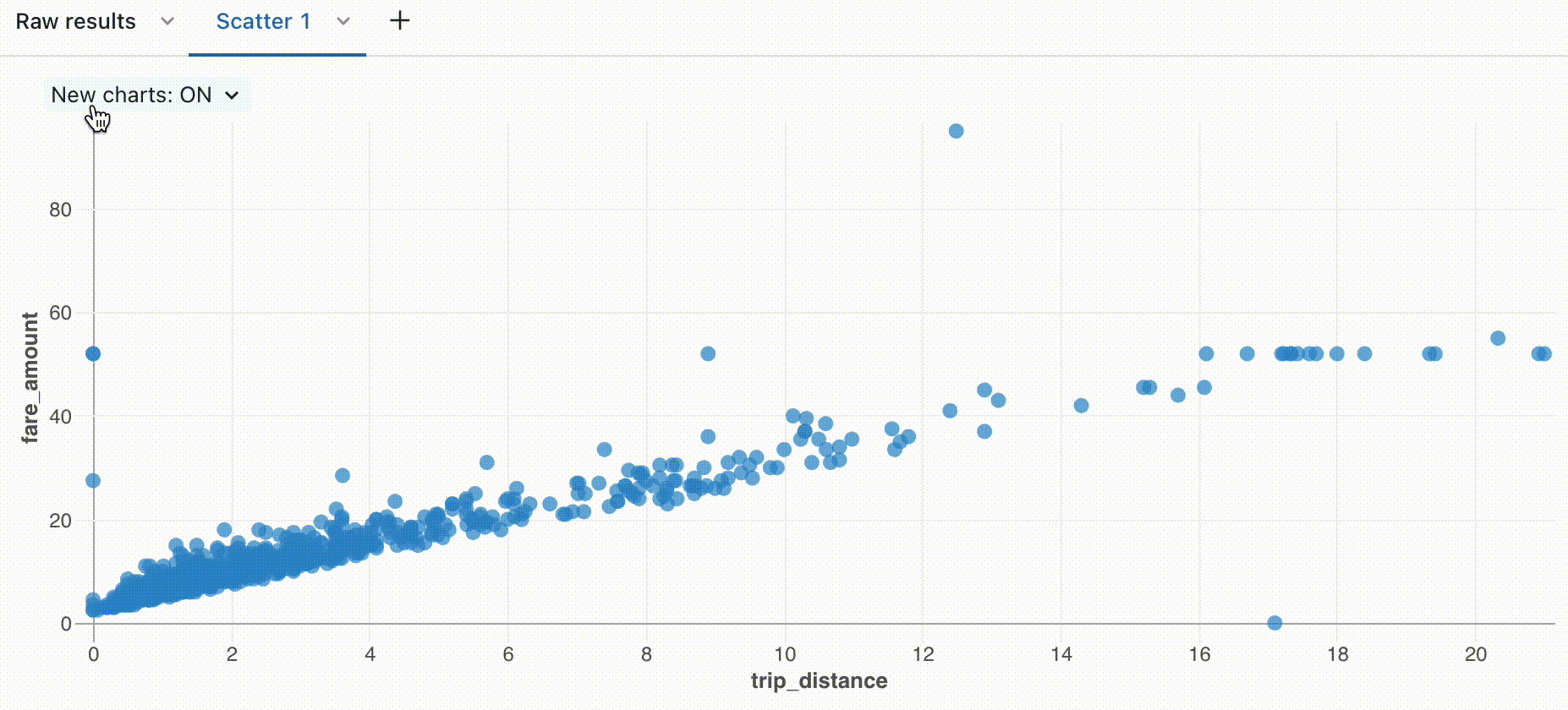
Descargar como archivo PNG
Después de crear una visualización, es posible que desee agregar la visualización a una presentación. Si la presentación tiene un tema de marca, es posible que desee exportar la visualización como PNG para garantizar un fondo transparente. Las nuevas visualizaciones admiten la descarga de imágenes como PNG. Para descargar una visualización como un archivo PNG, mantenga el puntero sobre el lienzo y haga clic en el icono de descarga.